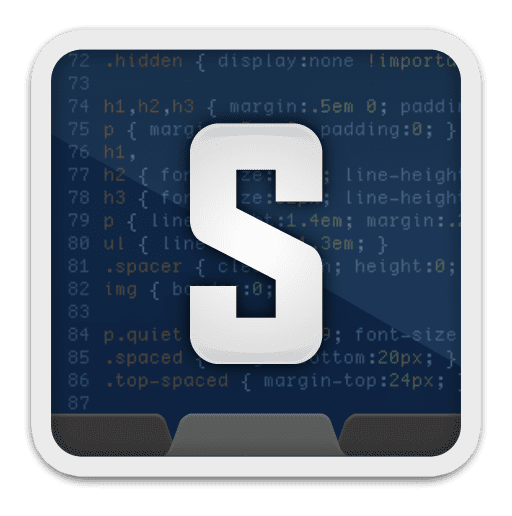Comment transformer Sublime Text 3 en l’éditeur Markdown ultime
A présent, vous devriez être familiarisé avec
Qu’est-ce que Markdown
Et pourquoi tant de rédacteurs Web le préfèrent aux autres traitements de texte. Nous avons également parlé de l’utilisation de Dropbox pour enregistrer et synchroniser les fichiers Markdown, donc quel que soit l’appareil que vous utilisez, vous aurez toujours une copie à jour.
Voyons maintenant comment tourner texte sublime 3sans doute le meilleur éditeur de texte sur Mac/Windows/Linux, est désormais un puissant éditeur Markdown.
Si vous souhaitez en savoir plus sur l’utilisation de Sublime Text, Tuts + propose un excellent didacticiel vidéo gratuit.
Maintenant, commençons à transformer cet éditeur de texte sympa en un éditeur Markdown encore plus puissant.
Étape 1 : Téléchargez Sublime Text 3
Options de la page de téléchargement de Sublime Text 3
Sublime Text 3 n’est pas un logiciel gratuit, et parfois vous obtiendrez des pop-ups vous demandant d’acheter une licence, bien que vous puissiez continuer sans licence, veuillez envisager d’obtenir une licence si vous trouvez Sublime Text utile. Ok, alors téléchargez et installez Sublime Text 3 sur votre système. Vous pouvez trouver le lien de téléchargement ici.
Étape 2 : Ajouter un contrôle de package
Pour ceux qui ne connaissent pas, Package Control est un gestionnaire de paquets qui permet d’installer des plugins directement depuis Sublime Text 3. Vous pouvez l’obtenir ici.
Il y a deux façons de le faire, utilisons la méthode la plus simple.
- Copiez le code de la section Sublime Text 3 à partir du lien Package Control ci-dessus.
- Allez maintenant à Sublime Text 3, appuyez sur Ctrl+` ou cliquez affichage -> console Ensuite, il y a la console.
- Collez le code, appuyez sur Entrée, c’est fait.
Étape 3 : Installer MarkdownEditing avec Package Control
Maintenant que Package Control est installé, commençons MarkdownEditing.
1. frapper Cmd+Maj+P sur un Mac ou Ctrl+Maj+P Afficher sur Windows Palette de commandes.
2. Entrez simplement Installer Vous verrez que l’option Package Control a été mise en surbrillance comme l’image ci-dessous. Cliquez sur Entrée.
3. Maintenant, Package Control listera tous les plugins dont il dispose dans son référentiel. Cela peut prendre un certain temps.
4. Lorsque la zone de texte suivante apparaît, recherchez « MarkdownEditing » (sans espaces) et appuyez sur Entrée une fois trouvée. Ça devrait le faire.
Dernière étape : écrire Markdown avec MarkdownEditing
Vous avez maintenant MarkdownEditing opérationnel. Tout d’abord, vous devez changer la grammaire du texte brut par défaut en Markdown, ce que vous pouvez faire en cliquant sur la valeur de grammaire actuelle, en accédant à MarkdownEditing et en sélectionnant Markdown. Vous pouvez également utiliser Cmd + Maj + P pour afficher la palette de commandes, tapez Syntax: Markdown et appuyez sur Entrée.
Sublime Text est maintenant devenu un éditeur Markdown à part entière, ainsi qu’un joli thème qui s’inspire de Byword. Puisqu’il est basé sur Sublime Text 3, il s’exécute aussi rapidement sur Windows que sur Mac.
ton texte?
Quelle est votre façon préférée d’écrire sur un écran électronique ? Faites-le nous savoir dans les commentaires ci-dessous.